大伙晓得win10取消睡眠密码的操作吗?今日的这篇文章就主要分享了win10取消睡眠密码的操作过程,还不会操作的朋友一起来看看吧。

1、首先在键盘上按下win(窗口键)+【X】键组合键
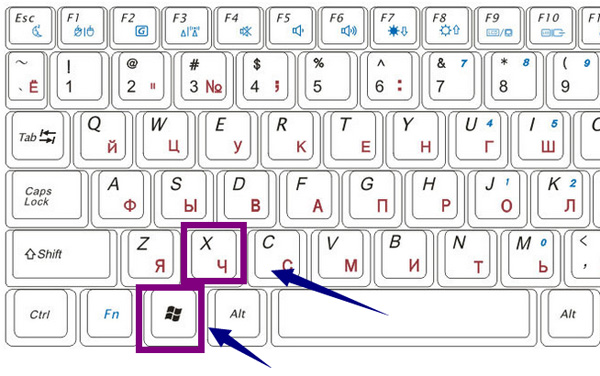
2、在弹出菜单选择控制面板
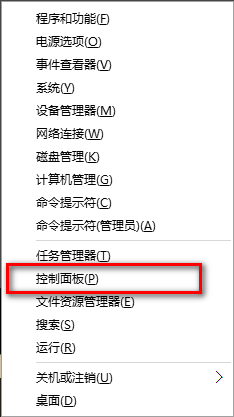
3、进入经典的控制面板之后,选择【系统与安全】进入
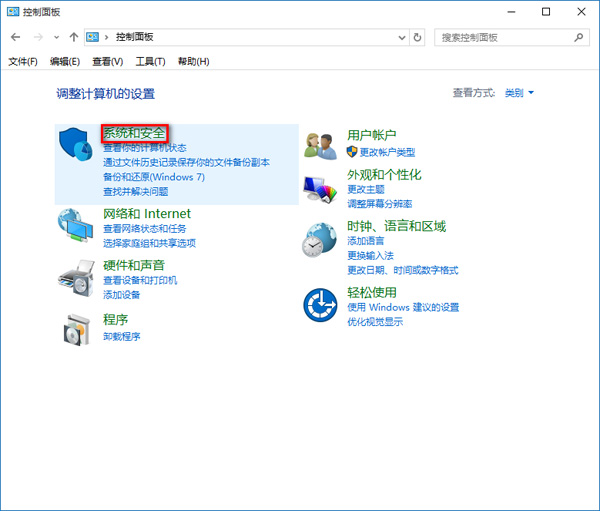
4、选择【电源选项】进入
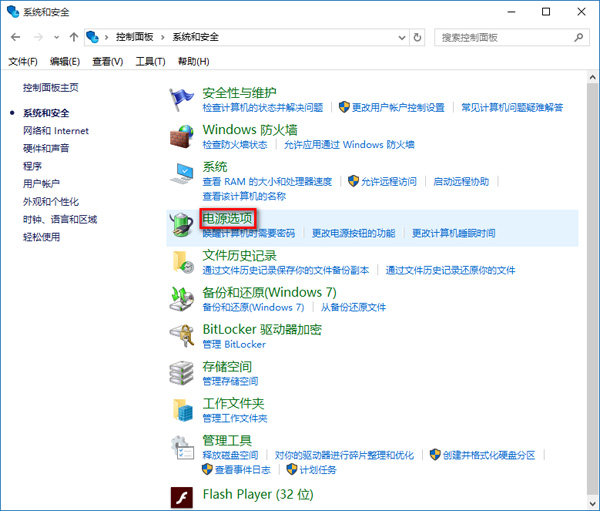
5、在左边选择【选择唤醒时需要密码选项】
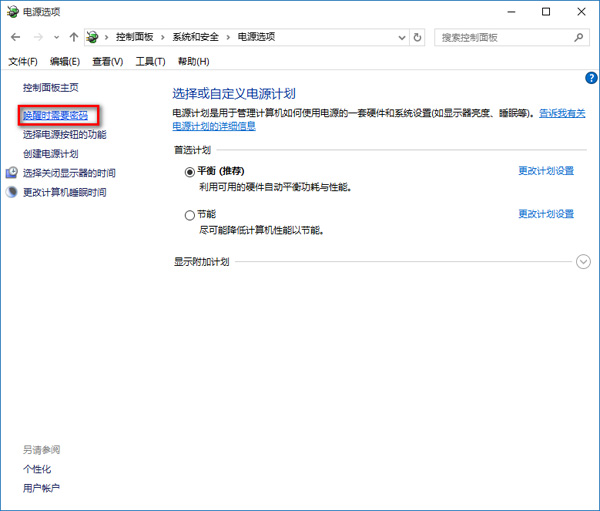
6、选择【更改当前不可用设置】
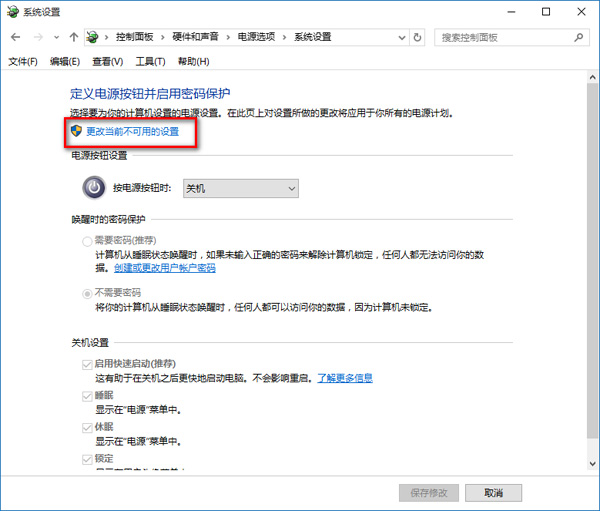
7、勾选下方的【不需要密码】,点击保存修改按钮
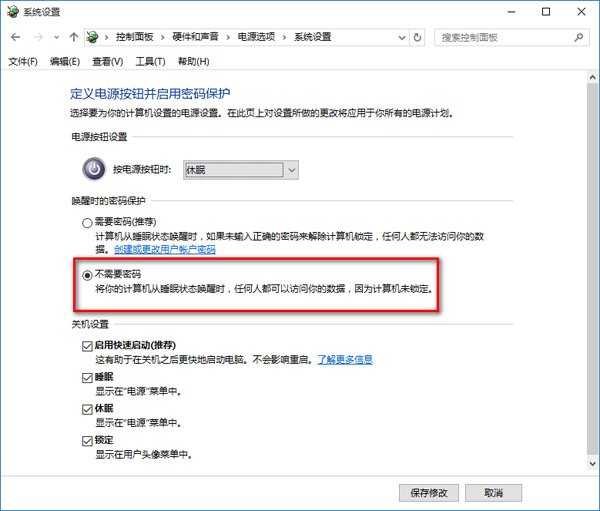
今日就快来学习本文win10取消睡眠密码的操作过程吧,相信在以后的使用中一定会得心应手的。
 天极下载
天极下载































































